VLAN、TRUNK配置综合实验
思考题:
按照拓扑配置vlan和turnk,并要求最终在整个网络中,同一vlan的pc均可以互相ping通,不同vlan的pc不能互相ping通。
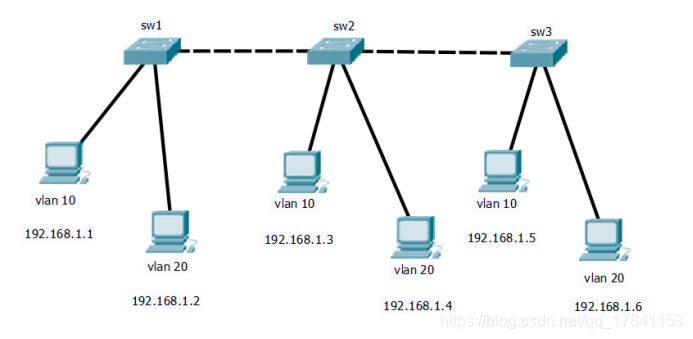
一、连线
按实验拓扑图连接设备,不同设备之间用直通线连接,交换机之间使用交叉线连接。连接好后拓扑图为:
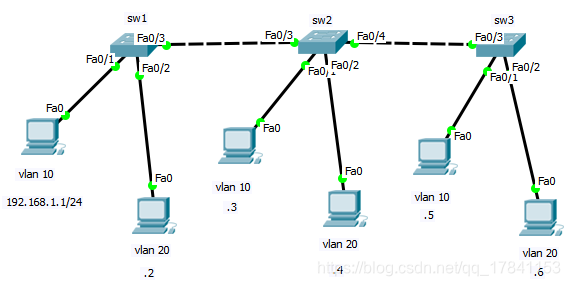
二、配置所有PC的IP、网关
1.PC1
第一台PC配置如下:
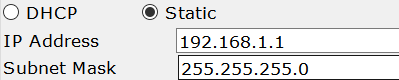
2.PC2
第二台PC配置如下:

3.PC3
PC配置如下:
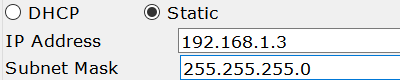
4.PC4
PC配置如下:
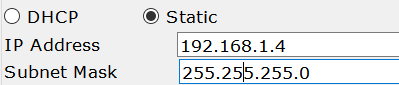
5.PC5
PC配置如下:

6.PC6
PC配置如下:

三、配置静态VLAN
1.配置sw1
(1)创建VLAN

打开sw1,在全局配置模式下创建vlan 10、vlan 20,配置过程如图:

(2)将端口加入vlan
分别将f0/1、f0/2端口加入vlan 10、20,如图:
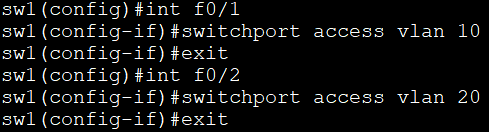
2.配置sw2
(1)创建VLAN
打开sw2,在全局配置模式下创建vlan 10、vlan 20,配置过程如图:
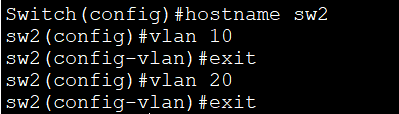
(2)将端口加入vlan
分别将f0/1、f0/2端口加入vlan 10、20,如图:
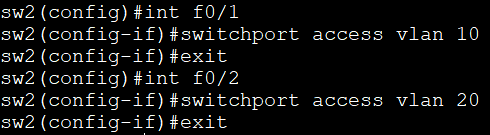
3.配置sw3
(1)创建VLAN
打开sw3,在全局配置模式下创建vlan 10、vlan 20,配置过程如图:
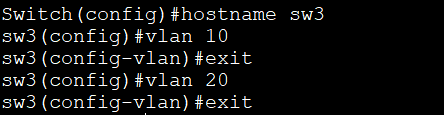
(2)将端口加入vlan
分别将f0/1、f0/2端口加入vlan 10、20,如图:
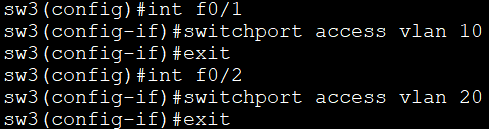
四、配置TRUNK
1.配置sw1
打开sw1,在全局配置模式下,将f0/3配置成trunk链路,如图:

2.配置sw2
打开sw2,在全局配置模式下,将f0/3、f0/4配置成trunk链路,如图:
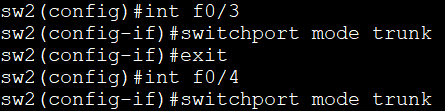
3.配置sw3
打开sw3,在全局配置模式下,将f0/3配置成trunk链路,如图:

五、ping测试
1.同一vlan之间相互通信
(1)同属vlan 10的PC1pingPC3,如图:
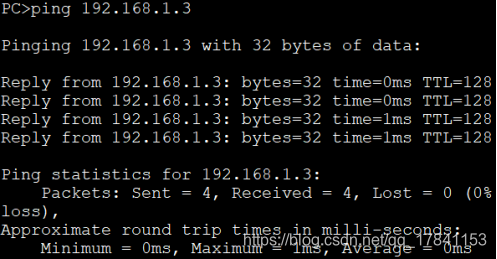
(2)PC1pingPC5,如图:

2.不同vlan之间相互通信
(1)使用PC1与PC2通信,失败,如图:
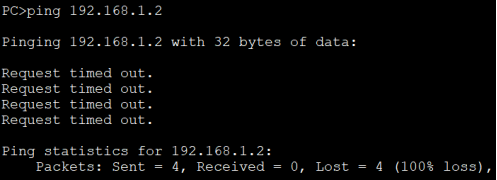
(2)使用PC1与PC6通信,失败,即不同vlan之间无法通信,如图:
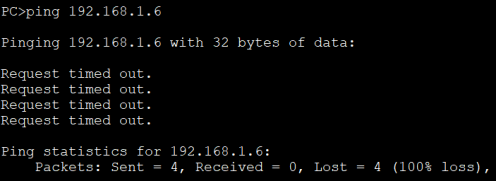
综上,在整个网络中,同一vlan的pc均可以互相ping通。不同vlan的pc不能互相ping通。
